اگر آپ کو ونڈوز 11 یا 10 پر الارم اور گھڑی ایپ کے ساتھ پریشانی ہو رہی ہے تو، کچھ چیزیں ایسی ہیں جو آپ اسے دوبارہ کام کرنے کی کوشش کر سکتے ہیں۔
سب سے پہلے، اپنے کمپیوٹر کو دوبارہ شروع کرنے کی کوشش کریں۔ اگر یہ کام نہیں کرتا ہے تو ایپ کو دوبارہ انسٹال کرنے کی کوشش کریں۔ آپ مائیکروسافٹ اسٹور پر جا کر اور 'الارم اور گھڑی' تلاش کر کے ایسا کر سکتے ہیں۔ ایپ تلاش کرنے کے بعد، اسے انسٹال کرنے کے لیے 'حاصل کریں' پر کلک کریں۔
اگر آپ کو اب بھی پریشانی ہو رہی ہے تو آپ ایپ کو دوبارہ ترتیب دینے کی کوشش کر سکتے ہیں۔ ایسا کرنے کے لیے اسٹارٹ مینو پر جائیں اور 'ری سیٹ' ٹائپ کریں۔ 'اس پی سی کو دوبارہ ترتیب دیں' کو منتخب کریں اور پھر 'میری فائلیں رکھیں' کو منتخب کریں۔ یہ الارم اور گھڑی ایپ کو اس کی ڈیفالٹ ترتیبات پر دوبارہ ترتیب دے گا۔
اگر ان میں سے کوئی بھی حل کام نہیں کرتا ہے، تو آپ کو مزید مدد کے لیے Microsoft سپورٹ سے رابطہ کرنے کی ضرورت پڑ سکتی ہے۔
آن لائن ٹیمپلیٹس کو تلاش کریں
الارم اور گھڑی پانچ اہم خصوصیات کے ساتھ ونڈوز کے لیے ٹائم مینجمنٹ ایپلی کیشن ہے: الارم، ورلڈ کلاک، ٹائمرز، اسٹاپ واچ اور فوکس سیشن۔ اس پوسٹ میں، ہم ایسی اصلاحات فراہم کرتے ہیں جو آپ درخواست دے سکتے ہیں اگر الارم اور گھڑی ایپ لوڈ نہیں ہوگی، نہیں کھلے گی، یا کام نہیں کرے گی۔ آپ کے ونڈوز 11 یا ونڈوز 10 پی سی پر۔

جب آپ کو یہ مسئلہ درپیش ہوتا ہے، تو آپ دیکھیں گے کہ الارم اور کلاک ایپ کا لوگو اسکرین پر ظاہر ہوتا ہے، لیکن یہ لوڈ نہیں ہوتا اور صرف اس اسکرین پر رہتا ہے۔
الارم اور گھڑی ایپ لوڈ نہیں ہوگی، نہیں کھلے گی، یا کام نہیں کرے گی۔
یہ ایپلیکیشن الارم کلاک، ورلڈ کلاک، ٹائمر اور اسٹاپ واچ کا مجموعہ ہے۔ پی سی کے صارفین الارم اور یاد دہانیاں ترتیب دے سکتے ہیں، دنیا بھر میں وقت اور اپنی سرگرمیوں کا وقت چیک کر سکتے ہیں۔ اگر الارم اور گھڑی ایپ لوڈ نہیں ہوگی، نہیں کھلے گی، یا کام نہیں کرے گی۔ آپ کے Windows 11/10 ڈیوائس پر، آپ ذیل میں ہمارے تجویز کردہ حل کو کسی خاص ترتیب کے بغیر آزما سکتے ہیں (لیکن ابتدائی چیک لسٹ میں کاموں سے شروع کرتے ہوئے) اور دیکھیں کہ آپ کے لیے کیا مسئلہ حل ہوتا ہے۔
- ابتدائی چیک لسٹ
- ونڈوز اسٹور ایپس ٹربل شوٹر چلائیں۔
- ایپ کو درست/ری سیٹ کریں۔
- درخواست کو دوبارہ رجسٹر/دوبارہ انسٹال کریں۔
آئیے درج کردہ حلوں میں سے ہر ایک کے ساتھ وابستہ عمل کی تفصیل کو دیکھتے ہیں۔
1] ابتدائی چیک لسٹ
ذیل کے حل کو آزمانے سے پہلے، آپ درج ذیل کام کر سکتے ہیں اور ہر کام کے بعد چیک کر سکتے ہیں کہ آیا کلاک ایپ اب بغیر کسی پریشانی کے لوڈ ہو رہی ہے:
- اپنے کمپیوٹر کو دوبارہ شروع کریں۔ . ان میں سے زیادہ تر مسائل جن کا آپ کو Windows 11/10 ڈیوائس پر سامنا ہو سکتا ہے صرف آپ کے آلے کو دوبارہ شروع کر کے حل کیا جا سکتا ہے۔ لیکن اس سے پہلے کہ آپ ایسا کریں، ایپ کو بند کریں/باہر نکلیں، پھر اسے دوبارہ شروع کریں اور دیکھیں کہ آیا یہ لوڈ ہوتا ہے۔ اگر یہ کام نہیں کرتا ہے تو دوبارہ شروع کریں۔ ڈاؤن لوڈ کرتے وقت، ایپ کو لانچ کریں اور اگر یہ لوڈ نہیں ہوتا ہے، تو اس چیک لسٹ میں اگلا کام آزمائیں۔
- یقینی بنائیں کہ گھڑی ایپ اپ ٹو ڈیٹ ہے۔ . زیر بحث مسئلہ درخواست میں موجود کیڑے اور کریش سے متعلق ہو سکتا ہے۔ ونڈوز معلوم کیڑے کے جواب میں باقاعدہ اپ ڈیٹس اور پیچ جاری کرتا ہے۔ لہذا، یہ فرض کرتے ہوئے کہ Microsoft اسٹور ایپس خود بخود اپ ڈیٹ نہیں ہوتی ہیں، آپ اس گائیڈ میں فراہم کردہ مراحل پر عمل کرکے اپنے آلے پر الارم اور گھڑی ایپ کو دستی طور پر اپ ڈیٹ کرسکتے ہیں۔ اس کے علاوہ، ونڈوز اپ ڈیٹس کو چیک کریں اور اپنے سسٹم پر دستیاب تمام بٹس انسٹال کریں۔
- SFC اسکین چلائیں۔ . اگر سسٹم فائلیں خراب یا غائب ہیں تو، آپ کو اپنے آلے پر کئی مسائل کا سامنا کرنا پڑ سکتا ہے جیسے کریش ہو جانا یا ایپس ٹھیک سے کام نہیں کر رہی ہیں۔ اس صورت میں، آپ SFC اسکین چلا کر سسٹم فائلوں کو آسانی سے بحال اور ٹھیک کر سکتے ہیں۔ زیادہ تر معاملات میں، اس اسکین کو کام کرنا چاہیے، لیکن بدعنوانی کے سنگین معاملات میں، آپ کو DISM اسکین چلانا ہوگا، پھر SFC اسکین کو دوبارہ چلانا ہوگا۔
پڑھیں : مائیکروسافٹ اسٹور ایپس ونڈوز = پر کام نہیں کرتی ہیں اور نہ ہی کھلتی ہیں۔
2] ونڈوز اسٹور ایپس ٹربل شوٹر چلائیں۔
ایک بار جب آپ ابتدائی چیک لسٹ میں کام مکمل کر لیتے ہیں، لیکن اس کے باوجود، الارم اور گھڑی ایپ لوڈ نہیں ہوگی، نہیں کھلے گی، یا کام نہیں کرے گی۔ اپنے Windows 11/10 ڈیوائس پر، آپ Windows Store Apps ٹربل شوٹر چلا کر ٹربل شوٹنگ شروع کر سکتے ہیں اور دیکھ سکتے ہیں کہ آیا اس سے مدد ملتی ہے۔ مائیکروسافٹ اسٹور ایپس کے مسائل کے لیے، یہ کام ایک اہم مسئلہ حل کرنے کا مرحلہ ہے۔
ونڈوز 11 ڈیوائس پر ونڈوز اسٹور ایپس ٹربل شوٹر چلانے کے لیے، ان اقدامات پر عمل کریں:
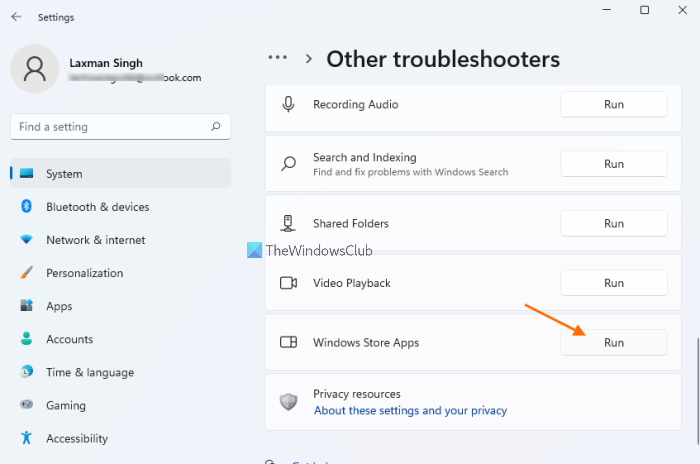
- کلک کریں ونڈوز کی + I ترتیبات ایپ کو کھولنے کے لیے۔
- تبدیل کرنا سسٹم > خرابیوں کا سراغ لگانا > دیگر خرابیوں کا سراغ لگانے والے ٹولز .
- کے تحت ایک اور سیکشن، تلاش کریں ونڈوز اسٹور ایپس .
- دبائیں رن بٹن
- آن اسکرین ہدایات پر عمل کریں اور کسی بھی تجویز کردہ اصلاحات کو لاگو کریں۔
ونڈوز 10 پی سی پر ونڈوز اسٹور ایپس ٹربل شوٹر چلانے کے لیے، ان مراحل پر عمل کریں:
ایکس بکس ون کنٹرولر اپ ڈیٹ 2016
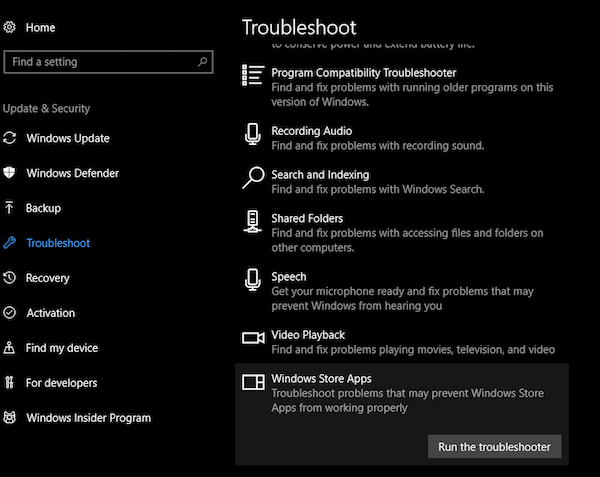
- کلک کریں ونڈوز کی + I ترتیبات ایپ کو کھولنے کے لیے۔
- کے پاس جاؤ اپ ڈیٹ اور سیکیورٹی۔
- دبائیں خرابیوں کا سراغ لگانا ٹیب
- نیچے سکرول کریں اور پر کلک کریں۔ ونڈوز اسٹور ایپس۔
- دبائیں ٹربل شوٹر چلائیں۔ بٹن
- آن اسکرین ہدایات پر عمل کریں اور کسی بھی تجویز کردہ اصلاحات کو لاگو کریں۔
پڑھیں : اس ایپ کے ساتھ مسئلہ ایک Microsoft Store ایپ بگ ہے۔
3] ایپ کو بحال/ری سیٹ کریں۔
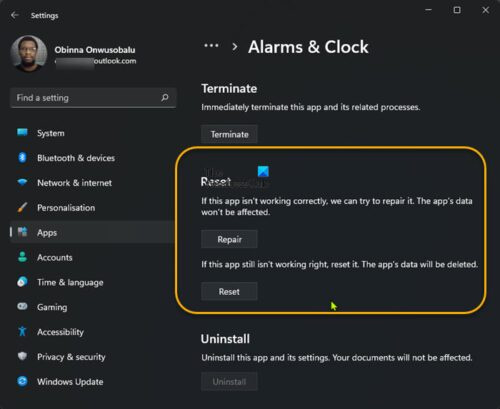
مائیکروسافٹ اسٹور کی تمام ایپس کی طرح، اگر آپ کو اپنے Windows 11/10 ڈیوائس پر الارم اور کلاک ایپ کے ساتھ مسائل درپیش ہیں، تو آپ ایپ کی مرمت/ری سیٹ کر سکتے ہیں۔ اس کام کو مکمل کرنے کے لیے، ان مراحل پر عمل کریں:
- کلک کریں فتح + میں چلانے کے لئے کلید ترتیبات درخواست
- سیٹنگز ایپ میں، منتخب کریں۔ پروگرامز بائیں پینل سے.
- پر کلک کریں ایپلی کیشنز اور خصوصیات دائیں طرف ٹیب.
- تمام انسٹال کردہ ایپس کی فہرست میں الارم اور گھڑی ایپ تلاش کریں۔
- اگلا، بیضوی (تین عمودی لائنوں) پر کلک کریں۔
- اب منتخب کریں۔ اعلی درجے کے اختیارات .
- اب صفحہ نیچے تک سکرول کریں۔ دوبارہ لوڈ کریں۔ باب اختیارات مرمت اور دوبارہ لوڈ کریں۔ درخواست اس سیکشن میں دستیاب ہے۔
- مطلوبہ بٹن پر کلک کریں۔ ہمارا مشورہ ہے کہ آپ اسے پہلے ٹھیک کریں، اگر اس سے مسئلہ حل نہیں ہوتا ہے، تو آپ دوبارہ ترتیب دینے کی کوشش کر سکتے ہیں۔
- جب آپ کام کر لیں تو ترتیبات ایپ سے باہر نکلیں۔
پڑھیں : ایپ کھلنے کے دوران اپ ڈیٹ نہیں ہو سکتی - Microsoft Store ایپ کی خرابی۔
4] ایپ کو دوبارہ رجسٹر/دوبارہ انسٹال کریں۔
اگر آپ کے آلے پر الارم اور کلاک ایپ کو ٹھیک کرنے اور دوبارہ ترتیب دینے کے بعد بھی آپ جس مسئلے کا سامنا کر رہے ہیں وہ حل نہیں ہوتا ہے، تو آپ PowerShell کا استعمال کرتے ہوئے Microsoft Store ایپس کو دوبارہ رجسٹر کرنے کے لیے آگے بڑھ سکتے ہیں۔ اس کام کو مکمل کرنے کے لیے، ان مراحل پر عمل کریں:
- کلک کریں ونڈوز کی + ایکس پاور یوزر مینو کو کھولنے کے لیے۔
- کلک کریں۔ اے پاور شیل (ونڈوز ٹرمینل) کو انتظامی/اعلی موڈ میں شروع کرنے کے لیے کی بورڈ پر۔
- پاور شیل کنسول میں، نیچے دی گئی کمانڈ کو ٹائپ کریں یا کاپی اور پیسٹ کریں اور انٹر دبائیں۔
- کمانڈ چلانے کے بعد ونڈوز ٹرمینل سے باہر نکلیں۔
- اپنے کمپیوٹر کو دوبارہ شروع کریں۔
ڈاؤن لوڈ کرتے وقت، چیک کریں کہ آیا غلطی برقرار ہے۔ اگر ایسا ہے تو، آپ الارم اور گھڑی ایپ کو اَن انسٹال/انسٹال کر سکتے ہیں۔ آپ نوٹس کر سکتے ہیں۔ حذف کریں۔ ایپ کے بٹن کو سیٹنگز ایپ میں گرے آؤٹ کر دیا گیا ہے، ایسی صورت میں آپ اپنے Windows 11/10 ڈیوائس پر پہلے سے انسٹال کردہ Microsoft Store ایپس کو ان انسٹال کرنے کے لیے اس گائیڈ میں دی گئی ہدایات پر عمل کر سکتے ہیں۔
امید ہے کہ یہ پوسٹ آپ کی مدد کرے گی!
ونڈوز پہیلی کھیل
متعلقہ پوسٹ : الارم گھڑی ونڈوز 11/10 میں کام نہیں کر رہی ہے چاہے وہ سیٹ ہو جائے۔
ونڈوز 11 ایپس نہیں کھلیں گی اسے کیسے ٹھیک کریں؟
اگر Windows 11 ایپس نہیں کھلتی ہیں، تو آپ ان اقدامات پر عمل کر کے اپنے Windows 11 PC پر ایپس کی مرمت/ری سیٹ کر سکتے ہیں۔
- کے پاس جاؤ دور شروع > ترتیبات > پروگرامز > ایپلی کیشنز اور خصوصیات .
- ایپلی کیشنز کی فہرست میں، آپ کو وہ ایپلیکیشن تلاش کرنے کی ضرورت ہے جو نہیں کھلتی ہے یا کام نہیں کرتی ہے۔ پھر اس کے ساتھ والے تین نقطوں والے مینو پر کلک کریں۔
- منتخب کریں۔ اعلی درجے کے اختیارات .
- تک نیچے سکرول کریں۔ دوبارہ لوڈ کریں۔ سیکشن
- دبائیں مرمت اس ایپ کو بحال کرنے کے لیے بٹن۔
ونڈوز 10 میں الارم کو کیسے ٹھیک کریں؟
اگر آپ کو اپنے Windows 11/10 ڈیوائس پر الارم کلاک میں دشواری ہو رہی ہے، تو آپ ان مراحل پر عمل کر کے ایپ کو آسانی سے ری سیٹ کر سکتے ہیں: سیٹنگز مینو سے، ایپس > ایپس اور فیچرز پر جائیں۔ درخواست کی فہرست سے 'الارم اور گھڑی' کو منتخب کریں اور 'مزید اختیارات' پر کلک کریں۔ نیچے سکرول کریں اور 'ری سیٹ' بٹن پر کلک کریں۔ ایک نیا الارم سیٹ کریں اور چیک کریں کہ آیا ایپ کام کرتی ہے۔
کیا ونڈوز 11 کے لیے کوئی گھڑی ایپ ہے؟
ونڈوز 11 کلاک الارم، ٹائمر، سٹاپ واچ، فوکس سیشنز اور عالمی گھڑی سمیت خصوصیات سے بھری ہوئی ہے۔ ان خصوصیات میں سے ہر ایک آپ کی پیداواری صلاحیت کو بڑھا سکتا ہے۔ یہ تمام ٹولز، آپریٹنگ سسٹم میں ضم ہوتے ہیں، وقت کے عقلی استعمال میں حصہ ڈالتے ہیں اور کاموں کو مکمل کرنے میں مدد کرتے ہیں۔
پڑھیں : ونڈوز 11 میں الارم اور کلاک ایپ کا استعمال کرتے ہوئے اسٹارٹ مینو میں ایک گھڑی شامل کریں۔
ونڈوز 11 کی الارم گھڑی سلیپ موڈ میں چل رہی ہے؟
نہیں، ونڈوز الارم آپ کے کمپیوٹر کو الارم بجانے کے لیے نہیں جگائے گا۔ الارم کے کام کرنے کے لیے، آپ کا کمپیوٹر چل رہا ہو اور سلیپ موڈ میں نہ ہو یا بند ہو۔ اگرچہ آپ کا کمپیوٹر سلیپ موڈ میں ہے تو الارم بج سکتا ہے۔ InstantGo کے ساتھ نئے لیپ ٹاپ اور ٹیبلیٹس الارم یا ٹائمر کے ساتھ نیند سے بیدار ہو سکتے ہیں۔
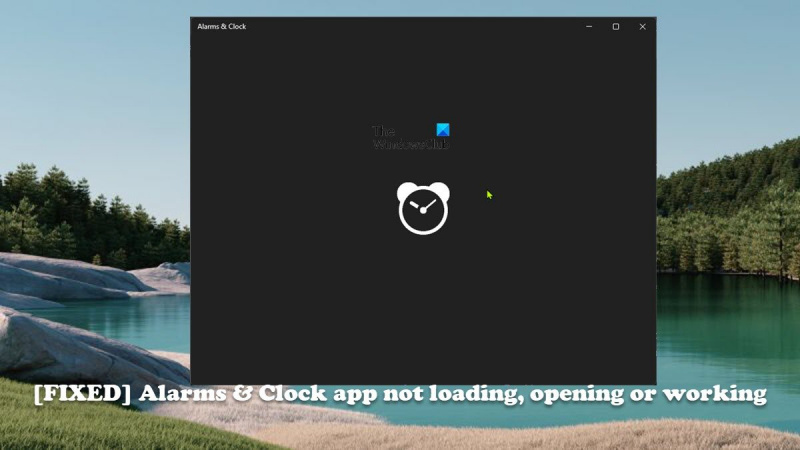

![ایڈوب او سی آر متن کو نہیں پہچانتا ہے [فکس]](https://prankmike.com/img/adobe/2A/adobe-ocr-not-recognizing-text-fix-1.png)












